Как да проверим броя на цикъла на батерията на лаптоп с Windows 10?
Има определени фактори, които определят здравето на батерията на лаптопа. От тези фактори броят на цикъла на батерията има решаващо значение. Колкото повече е броят на цикъла на батерията, толкова по-малък ще бъде животът на батерията на вашия лаптоп.
За щастие Windows 10 предоставя лесен начин да проверите броя на цикъла на батерията на вашия лаптоп. Независимо дали сте любопитни колко сте работили с батерията си през годините или искате да проверите използвана машина, преди да я купите, можете да изпълните бърза команда, за да намерите тази информация.
Повечето батерии функционират добре за най-малко 500 цикъла. След тези цикъла батерията трябва да продължи да работи, но ще издържи много по-малко заряд.
Проверка на броя на цикъла на батерията на вашия преносим компютър с Windows 10
На лаптоп с Windows 10 можете да проверите броя на цикъла на батерията на вашия компютър с помощта на бърза команда на командния ред или Windows PowerShell.
За да отворите командния ред или Windows PowerShell, кликнете с десния бутон върху бутона Старт (или натиснете Win + X ) и изберете Команден ред или Windows PowerShell от менюто.
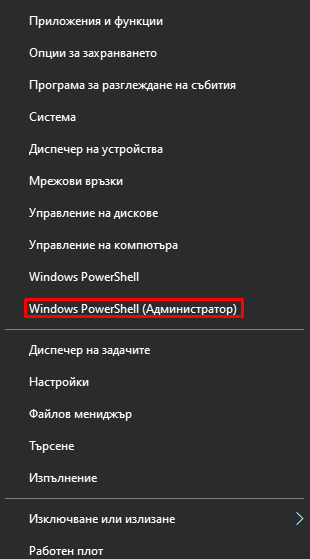
В ново отворилият се прозорец въведете следната команда:
powercfg /batteryreport
Натиснете Enter
Когато изпълните тази команда, ще ви бъде представен път. Това ще бъде пътят, до който Windows 10 е запазил ново генерирания отчет за батерията на вашия лаптоп.
Отидете на местоположението и отворете файла с име „отчет за батерията“.
Кликнете двукратно върху този файл и той трябва да се отвори в браузъра ви по подразбиране. Отчетът предоставя подробности за вашата батерия, включително име, производител, сериен номер и брой цикли. Можете също да видите отчет за употребата за определен период от време.

